Instalar o Arch Linux é considerado desafiador. É por isso que existem várias distribuições baseadas em Arch para facilitar as coisas fornecendo um instalador gráfico.
Mesmo se você conseguir instalar o Arch Linux, você notará que ele depende muito da linha de comando. Você terá que abrir o terminal se tiver que instalar aplicativos ou atualizar o sistema.
Pois é, o Arch Linux não tem um centro de software.
Se você se sentir desconfortável usando a linha de comando para gerenciar aplicativos, você pode instalar uma ferramenta com interface gráfica. Isso ajuda na busca de pacotes e na instalação e remoção deles do conforto da interface gráfica.
Quer saber qual interface gráfica para comandos pacman você deve usar? Temos algumas sugestões para ajudá-lo a começar.
Observe que alguns gerenciadores de software são específicos do ambiente de desktop.
1. Apper
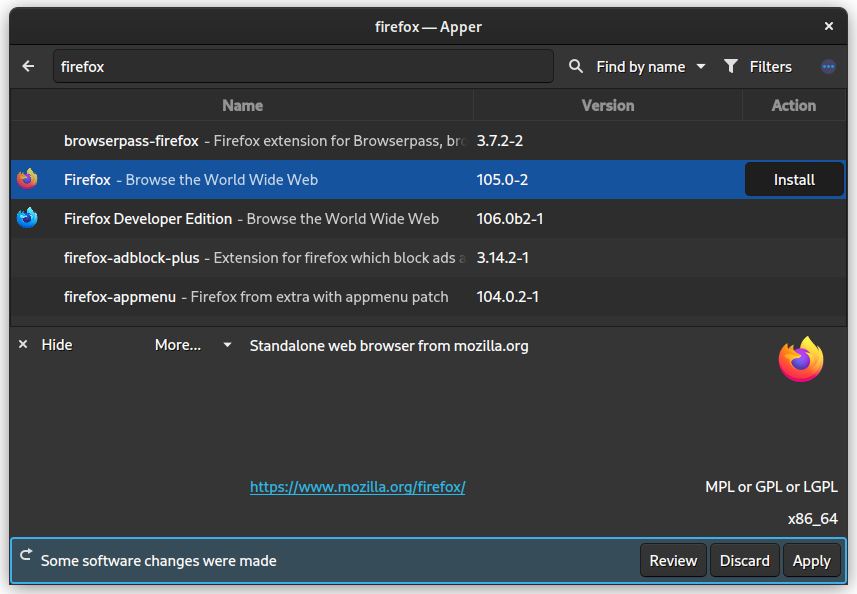
Apper é um aplicativo Qt5 mínimo e gerenciador de pacotes usando PackageKit que também suporta AppStream e atualizações automáticas. Mas, não há suporte ao AUR.
Para instalá-lo a partir dos repositórios oficiais use o comando abaixo.
sudo pacman -Syu apper
2. Deepin App Store
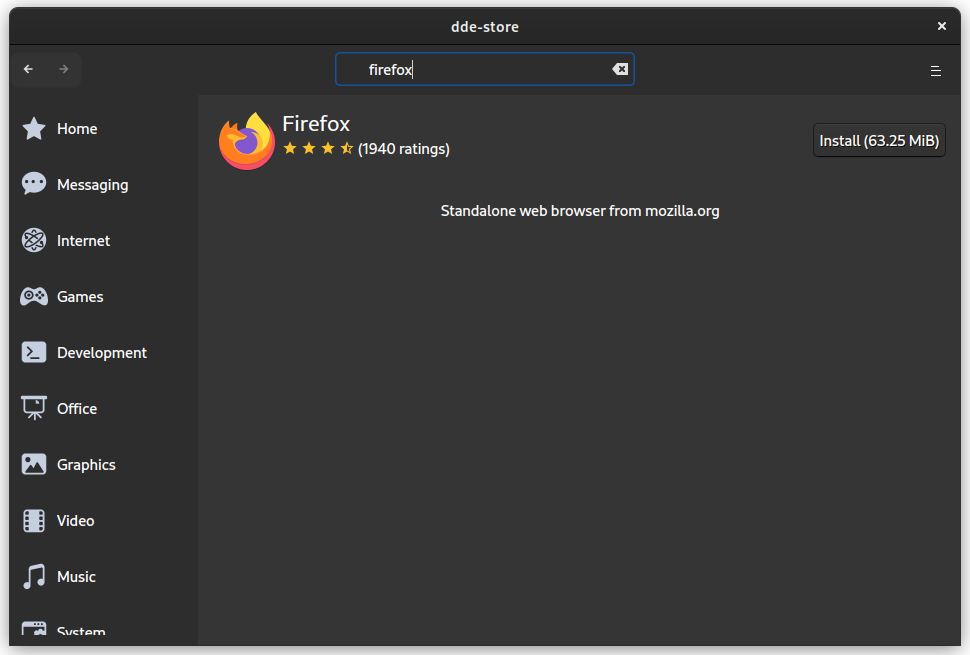
Deepin App Store é uma loja de aplicativos para Deepin Desktop Environment construído com DTK (Qt5), usando PackageKit com suporte AppStream e também fornece notificações de atualização do sistema. Não há suporte a AUR.
Para instalá-lo, use o comando abaixo.
sudo pacman -Syu deepin-store
3. Discover
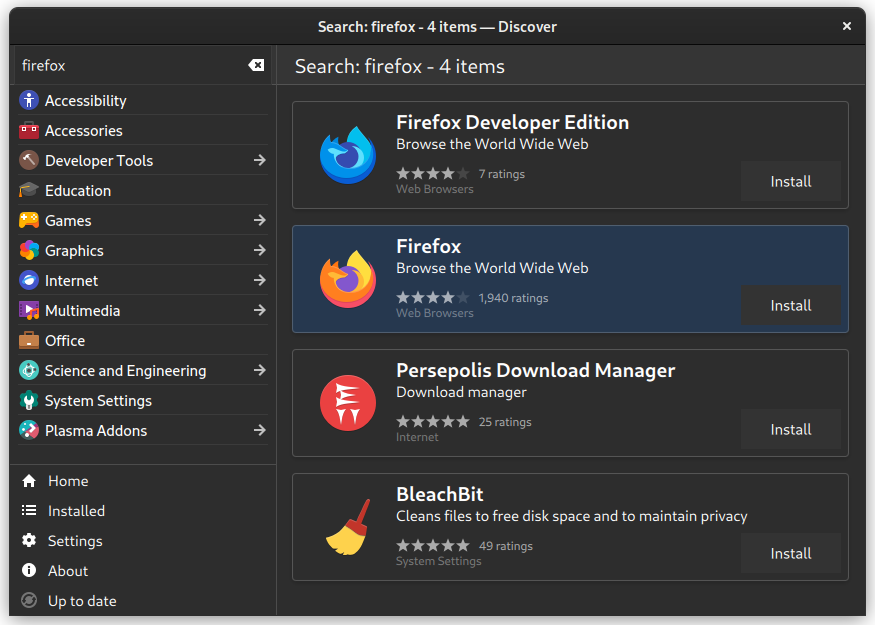
O Discover não precisa de introdução para os usuários do KDE Plasma. É um gerenciador de aplicativos baseado em Qt usando PackageKit que suporta atualizações de AppStream, Flatpak e firmware.
Para instalar o Flatpak e as atualizações de firmware do Discover flatpak e fwupd pacotes precisam ser instalados, respectivamente.
Não há suporte AUR.
sudo pacman -Syu discover packagekit-qt5
4. GNOME PackageKit
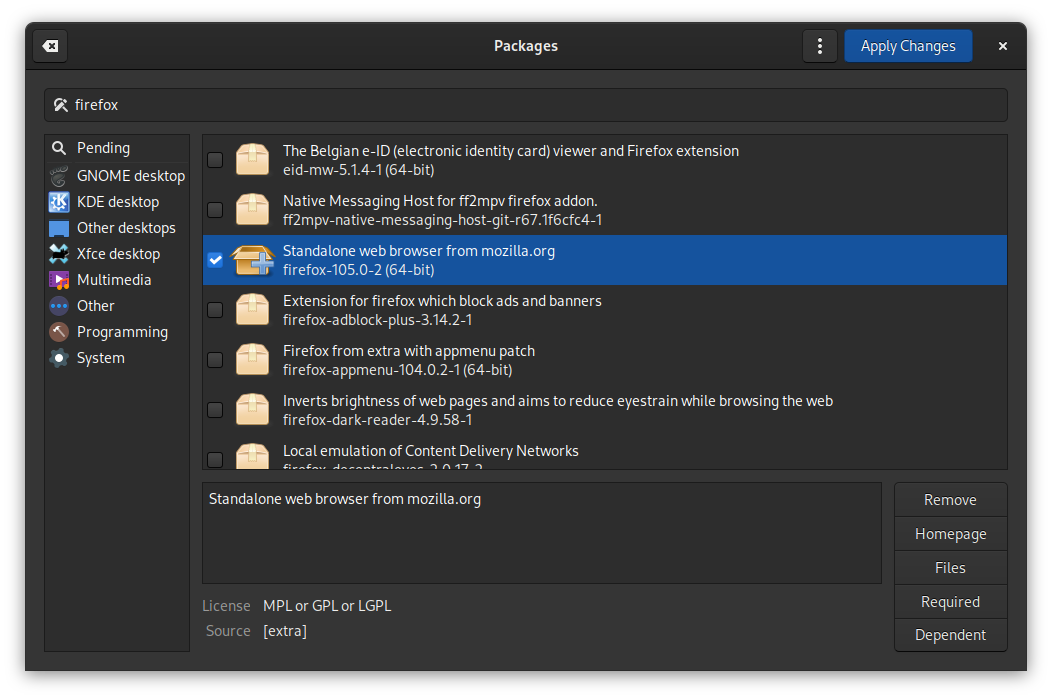
GNOME PackageKit é um gerenciador de pacotes GTK3 usando PackageKit que suporta AppStream. Infelizmente, não há suporte a nenhum AUR.
Para instalá-lo a partir dos repositórios oficiais use o comando abaixo.
sudo pacman -Syu gnome-packagekit
GNOME PackageKit no freedesktop
5. GNOME Software
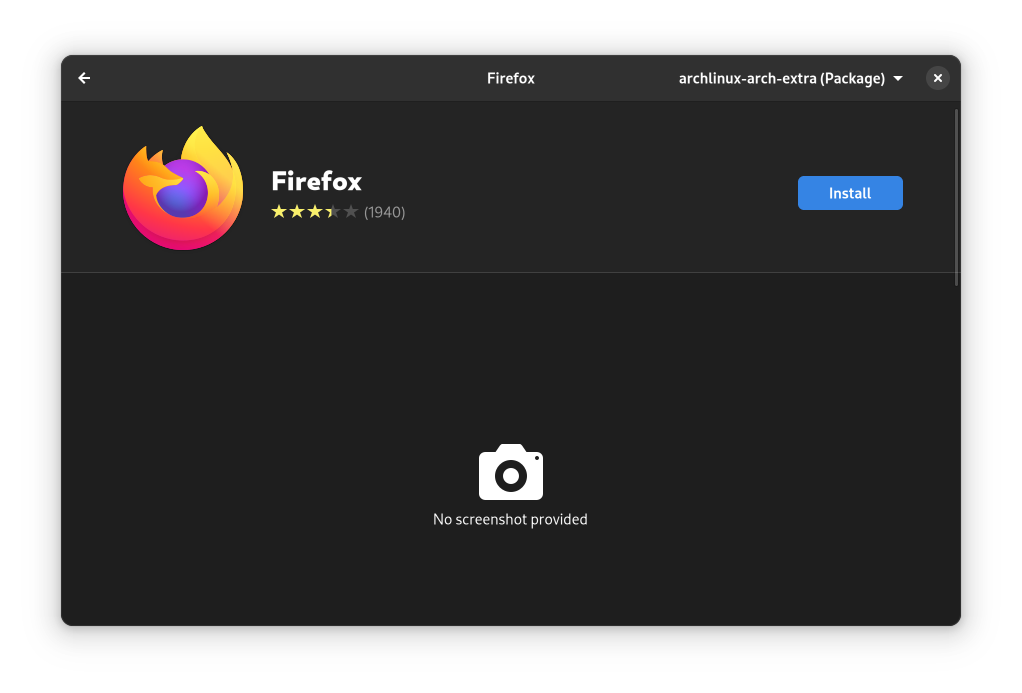
O GNOME Software não precisa de introdução para usuários de desktop GNOME. É o gerenciador de aplicativos GTK4 usando PackageKit que suporta AppStream, Flatpak e atualizações de firmware.
Não há suporte AUR. Para instalar o Flatpak e as atualizações de firmware do GNOME Software flatpak e fwupd pacotes precisam ser instalados, respectivamente.
Instale-o usando:
sudo pacman -Syu gnome-software-packagekit-plugin gnome-software
6.tkPacman
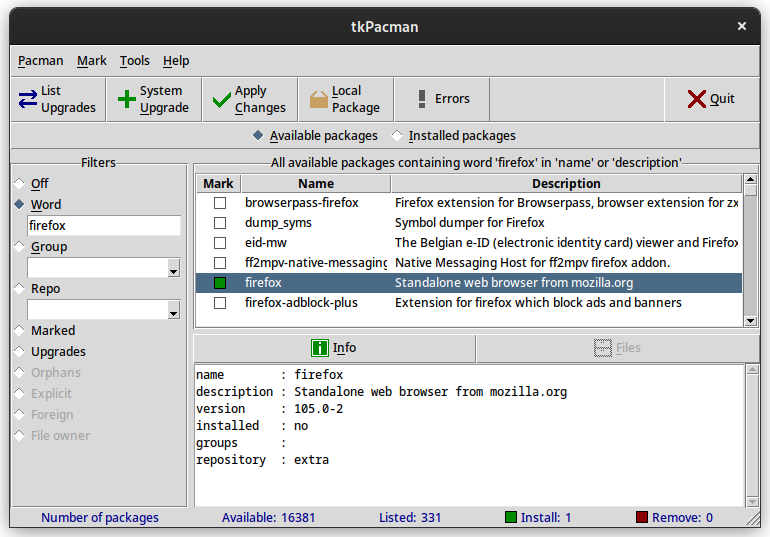
É um invólucro Tk pacman escrito em Tcl. A interface é semelhante ao Synaptic Package Manager.
É bastante leve devido a nenhuma dependência GTK/Qt como ele é usa Tcl/Tk GUI toolkit.
Ele não suporta AUR, o que é irônico porque você precisa instalá-lo a partir de AUR. Você precisa instalar um AUR helper como yay de antemão.
yay -Syu tkpacman
7. Octopi
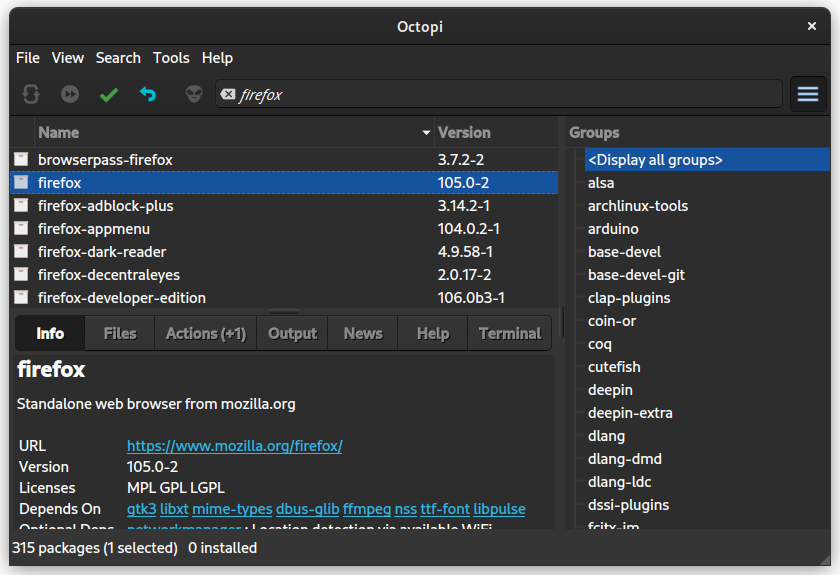
Considere-o um primo mais bonito do tkPacman. Ele usa Qt5 e Alpm e também suporta Appstream e AUR (via yay).
Você também recebe notificações da área de trabalho, editor de repositório e limpador de cache. A interface é semelhante ao Synaptic Package Manager.
Para instalá-lo a partir do AUR, use o seguinte comando.
yay -Syu octopi
8. Pamac
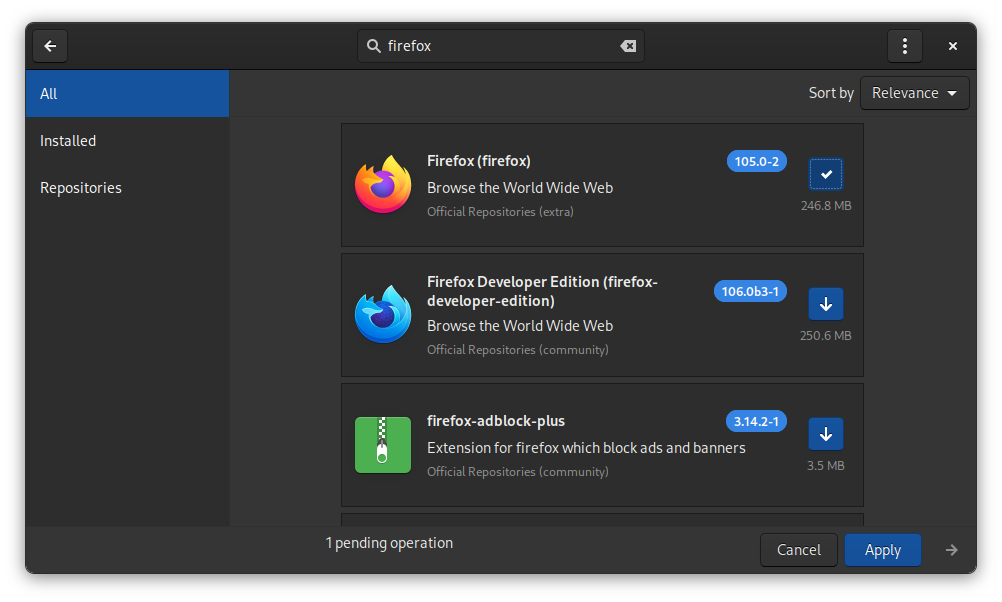
Pamac é o gerenciador de pacotes gráficos do Manjaro Linux. Ele é baseado em GTK3 e Alpm e suporta AUR, Appstream, Flatpak e Snap.
O Pamac também suporta download automático de atualizações e downgrade de pacotes.
É o aplicativo mais amplamente utilizado em derivados do Arch Linux. Mas, tem sido notório por DDoSing a página AUR.
Existem várias maneiras de instalar o Pamac no Arch Linux. O mais simples seria usar um auxiliar AUR.
yay -Syu pamac-aur
Conclusão
Para remover qualquer um dos gerenciadores de pacotes GUI mencionados acima, juntamente com as dependências e arquivos de configuração, use o seguinte comando substituindo packagename pelo nome do pacote a ser removido.
sudo pacman -Rns packagename
Assim, parece que o Arch Linux também pode ser usado sem tocar no terminal com as ferramentas certas.
Existem também algumas outras aplicações que também usam Terminal User Interface (TUI). Alguns exemplos são pcurses, cylon, pacseek e yup. Mas, este artigo é sobre apenas aqueles com GUI adequada.
Nota: O PackageKit abre permissões do sistema por padrão e é não recomendado para uso geral.
Você viu várias opções para usar o centro de software GUI no Arch Linux. É hora de tomar uma decisão sobre o uso de um deles. Qual você escolheria? Pamac ou OctoPi ou outra coisa?















